正当防卫3怎么设置界面中文 中文设置教程
2022-05-30 16:40:15来源:未知编辑:漫步
在正当防卫3游戏中很多玩家还不清楚正当防卫3怎么设置界面中文,接下来就让小编给大家带来游戏中文设置方法,感兴趣的小伙伴们一起来看看吧。
正当防卫3游戏设置界面中文教程:
正当防卫3并没有官方中文,所以需要使用汉化补丁来对游戏进行汉化,需要先下载just cause 3汉化补丁,等待汉化补丁下载完成,然后返回桌面打开steam。

1、需要先下载just cause 3汉化补丁,打开浏览器在搜索栏输入just cause 3汉化补丁;

2、等待汉化补丁下载完成,然后返回桌面打开steam;
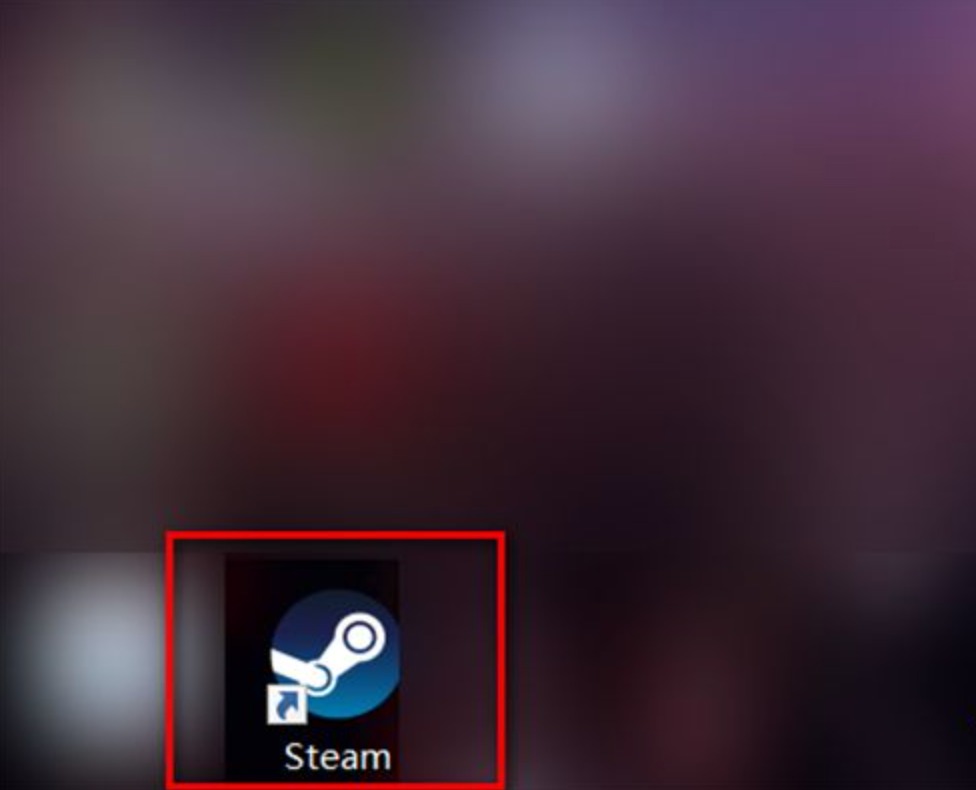
3、在steam中找到just cause 3游戏;
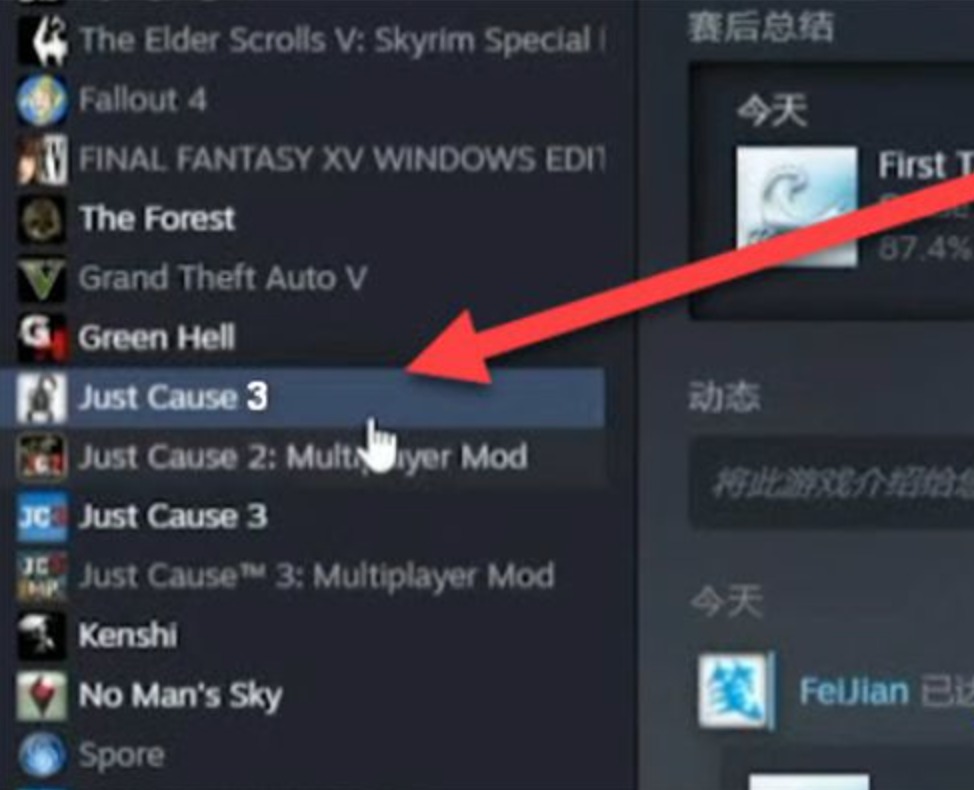
4、然后右键点击just cause 3,点击管理弹出添加桌面快捷方式、浏览本地文件、隐藏此游戏、卸载,选择浏览本地文件;
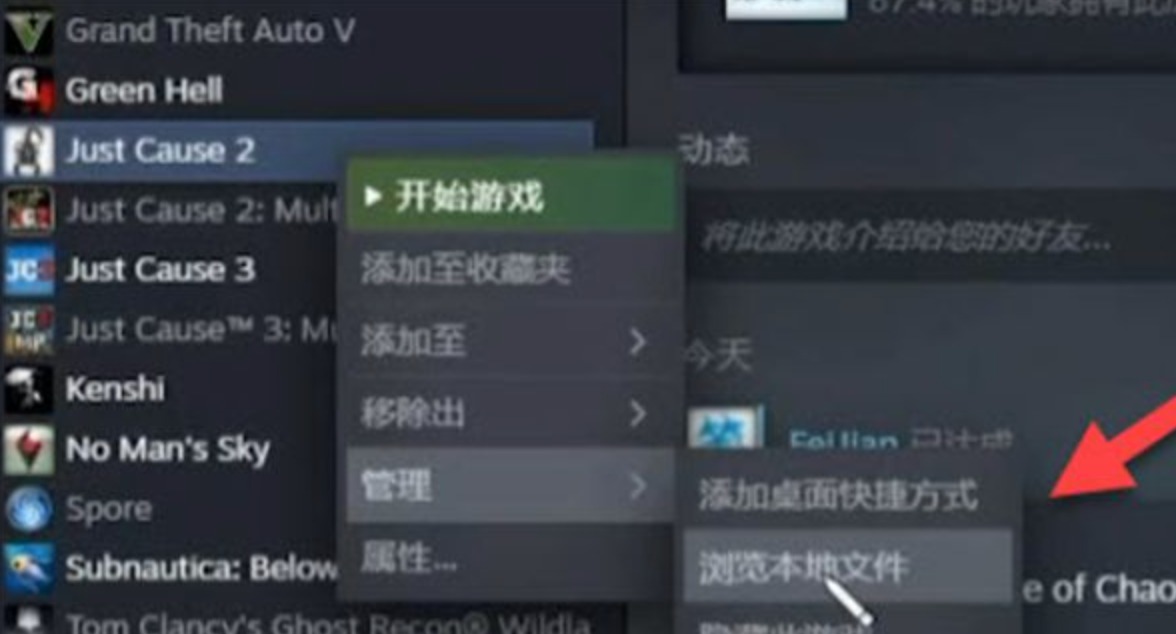
5、打开游戏文件后,将下载的游戏汉化包全部复制到just cause 3游戏文件夹中;
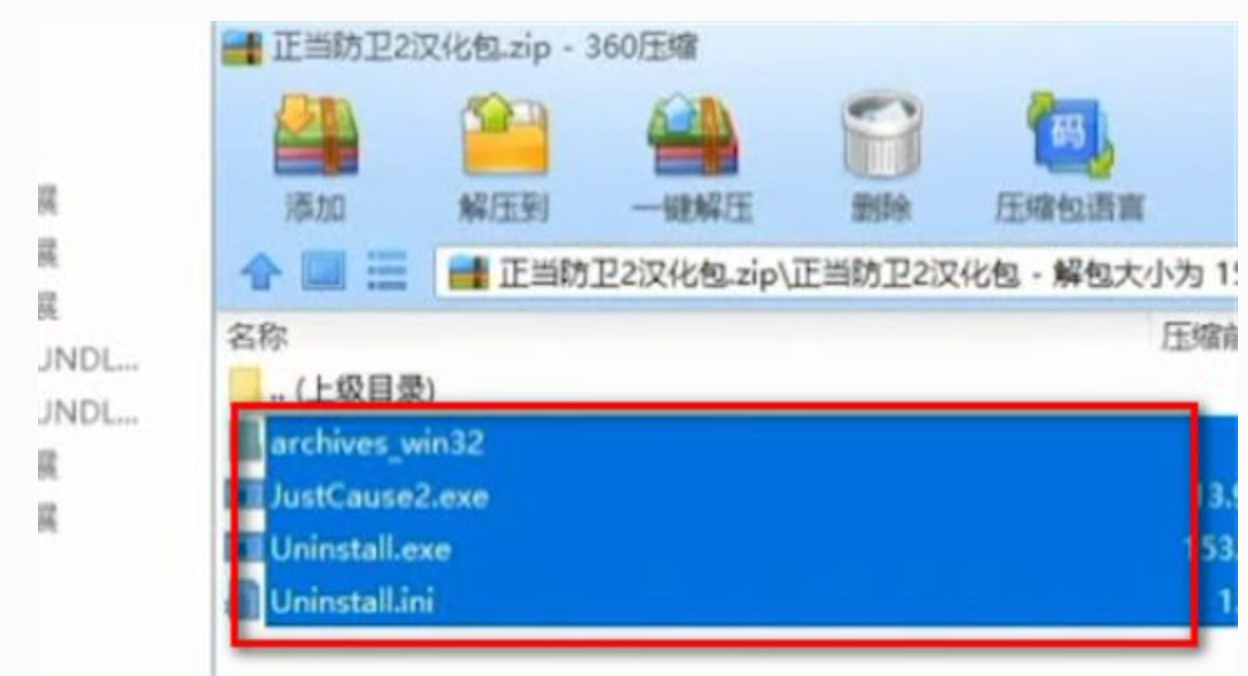
6、再次进入游戏,just cause 3中的文字就会自动变成中文。

以上就是正当防卫3游戏设置界面中文教程的全部内容了,更多手游攻略请关注玩一玩游戏网!
本站发布此文仅为传递信息,不代表本站认同此观点或证实其描述
相关阅读
- 2025VCT四大顶级联赛第一赛段常规赛即将开赛!CN联赛赛制赛程公布!
- EPL S21第二阶段最后一日赛果!正赛结束!3DMAX出局!
- PGL瓦拉几亚S3瑞士轮第四日赛果!国战队晋级淘汰赛!
- 王者荣耀全新限时玩法上线!【势力对决】感受多样势力技能!
- CF穿越火线×泡泡玛特推出联名手办!刀锋出击,灵狐潜行!
- PUBG绝地求生8周年活动开启!幸运G-Coin宝箱等你来拿!
- PUBG绝地求生3月12日34.2版本更新公告汇总:8周年纪念派对上线!
- 《黎明杀机》联动《东京食尸鬼》将于2025年4月3日开启
- 《极限竞速》18号补丁已推出 带来全新主题内容
- 《命运2》“九宗仪式”意外提前上线 表示将尽快禁用
- 《FUBUKI ~zero in on Holoearth~ 》将于4月13日推出
- 《Cookie Cutter Overkill Edition》将于3月27日推出
- 《面包和年糕》实验室更已发布 PS5和Xbox版将于春季推出
- 射击RPG《西格玛星际传说DX》实体版预购开启
- 《死神:魂魄觉醒》“扭转命运”预告公布 3月21日推出